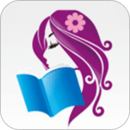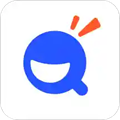如下图,删除后卷变成了未分配状态!
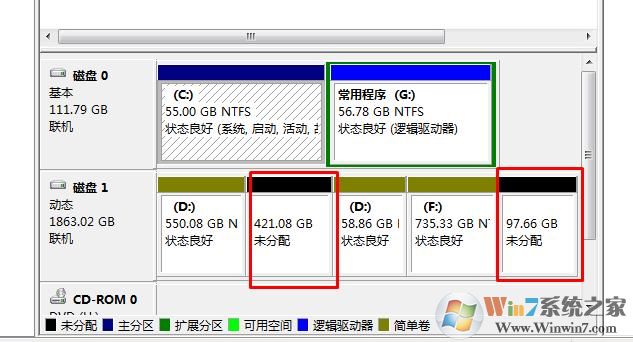
由于是动态磁盘,使用diskgenius来搜索分区,甚至是重建分区表也是不可以的~ 好吧,下下策就是数据恢复了,毕竟文件能找回来,花点时间也是可以的。
1、下载小编准备的一款数据恢复软件。小编分享的这款软件已经破解了的,下载》RStudio中文破解版
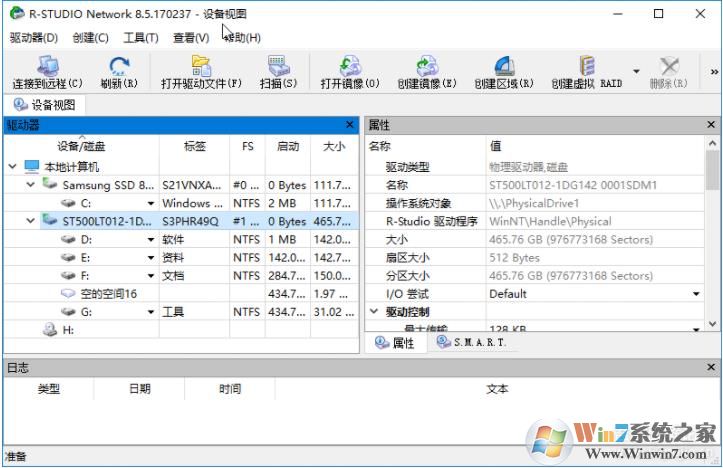
2、选择未分配的磁盘(空的空间)进行,点击上面的扫描;
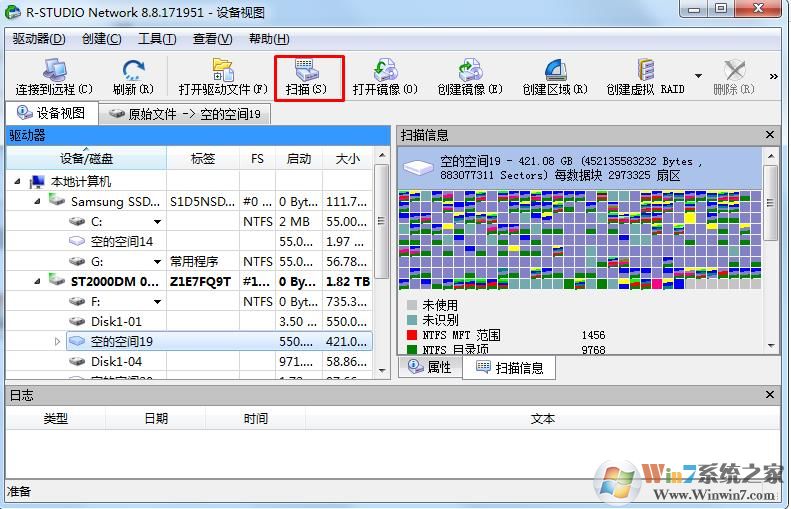
3、出现扫描对话框,选择默认的扫描方式就可以了!
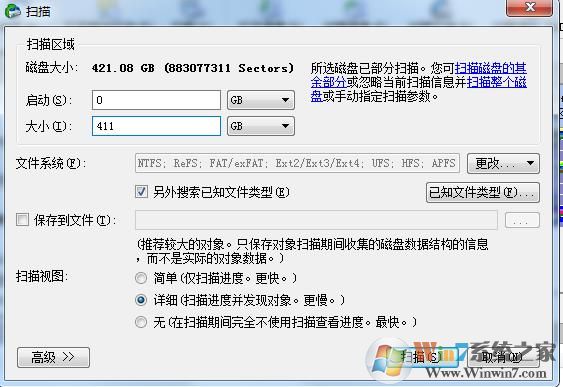
4、好了,现在我们等待扫描完毕,小编文件比较多,扫描了大概1个多小时;
5、扫描完成之后,我们就可以看到之前磁盘中的文件了,一般来说都是可以完全恢复的~所以大家不要担心,费点时间而以;,勾选一下你要恢复的文件,然后点击标记恢复。如下图;
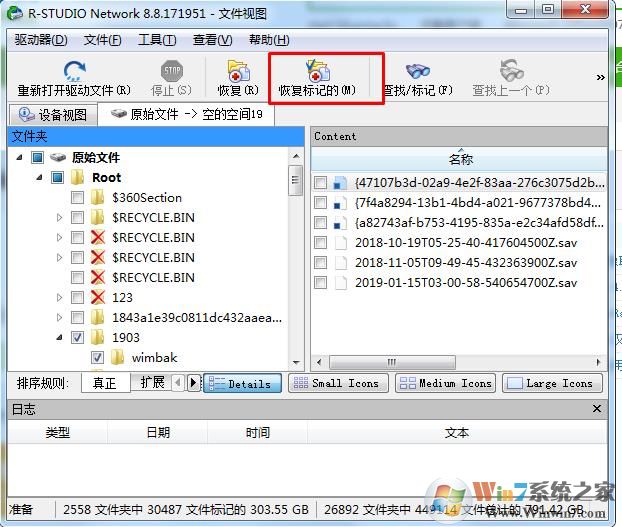
6、恢复界面,选择一个别外的磁盘来存放恢复文件,小编新建了一个F:\原E盘,然后取消勾选元文件,那个好像用不到!点击开始恢复
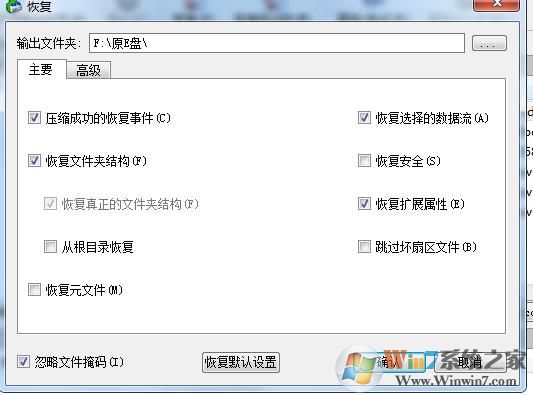
7、接下来就是漫长的恢复过程了。恢复中,小编300多G的文件要7个小时,开着电脑让他恢复吧!

这次小编给动态磁盘给搞怕了,赶紧备份好数据转换为基本磁盘了。